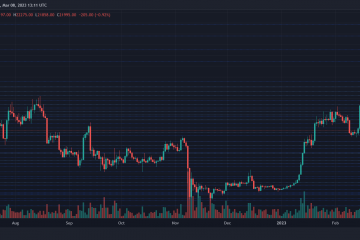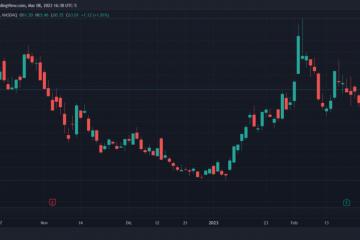Sinusubukang i-save ang isang mahalagang Workbook, ngunit isang pag-pop up ng isang mensahe ng Microsoft Excel na nagsasaad ng mga error ay nakita habang nai-save ang iyong workbook, ngunit hindi mo nais upang mawala ang anumang mahalagang data mula sa iyong workbook at kailangang muling simulan muli ang iyong trabaho. Sa tutorial na ito, ipapaliwanag namin kung paano ayusin ang isyung ito.
-While-save-Excel-file.png”width=”700″taas=”326″>Ano ang sanhi ng mga Error sa error sa Excel na nakita habang nagse-save?
Microsoft Excel error“ Ang mga error na natagpuan habang nagse-save ng Upang ayusin ang error sa Microsoft Excel kapag nagse-save ng isang file sundin ang mga solusyon sa ibaba: I-save ang data sa isang bagong dokumentoI-save ang file bilang isang iba’t ibang uri ng file ng Excel Kung ang dokumento ay hindi nagse-save, maaari mong kopyahin ang data mula sa may problemang workbook at i-save ito sa isang bagong dokumento ng Excel. Kopyahin ang data mula sa workbook na mayroong isyu. Buksan isang bagong dokumento ng Excel at i-paste ang data sa bagong workbook. I-click ang pindutang I-save sa toolbar ng mabilis na pag-access. Kapag lumitaw ang kahon na I-save ang file na ito, palitan ang pangalan ng file at i-click ang I-save. Upang ayusin ang isyung ito, maaari mong i-save ang file bilang ibang uri ng file. I-click ang I-save ang pindutan sa mabilis na toolbar ng pag-access. Kapag lumitaw ang kahon ng I-save ang file na ito, i-click ang Baguhin ang uri ng file na matatagpuan sa kahon ng entry ng Pangalan ng file. Pumili ng isang bagong format ng file; kung gumagamit ka ng mga bersyon ng Microsoft Excel 2007 o mas bago, kasama ang 365, i-save ang file bilang.xlsx o.xlsm sa halip bilang.xls. Inaasahan namin na matulungan ka ng tutorial na ito na maunawaan kung paano ayusin ang mga error sa Excel habang nagse-save ng mga file. 1] I-save ang data sa isang bagong dokumento
2] I-save ang file bilang isang iba’t ibang uri ng file ng Excel